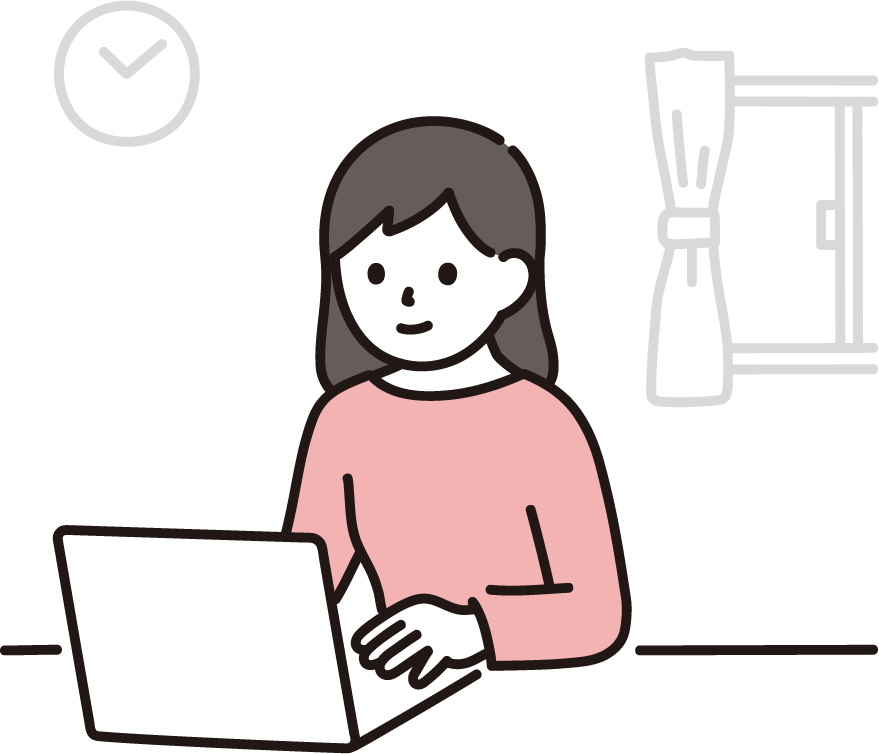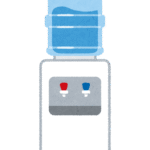昨今オフィス回帰が進んでいるとはいえ、コロナ禍以降、在宅ワークが増えた方は多いはず。

えみたんもコロナを機に初めて在宅ワークを経験し、以来、週3〜4日は在宅ワークをしています。
事務寄りの仕事内容のため、座ってPCの画面を見ている時間が長く、肩こりや目の疲れ、集中力の低下に悩まされる日々…。
最初は「家で仕事ができるなんて最高!」と思っていたのですが、甘かった。
快適に在宅ワークを続けるには、“環境づくり”がめちゃくちゃ大事!
ということで、今回はえみたんが実際に使ってみて「これはいい…!」と感じた、在宅ワークを快適にする神アイテム3つをご紹介します!
こんな人に読んでもらいたい!
以下1つでも当てはまる方は、是非読んでいただきたいです(^^)
- 在宅ワーク中に集中力が続かない
- 肩や腰のコリがひどくなった
- 目が疲れて仕事後にスマホを見るのもしんどい
- 快適な作業環境を整えたいけど何から手をつけていいかわからない
神アイテム①:自動昇降デスク
座りっぱなしはもう卒業!
在宅ワークで体に一番負担をかけていたのは、「座りっぱなし」。
出社すると人に話しかけに行ったり、コピー機に行ったり、トイレに行ったりと、意外と歩数が稼げますよね。
ただ在宅ワークの場合、家自体の狭さもあって、気がつけば数時間椅子に座りっぱなしというのもザラ。血行が悪くなり、全身の凝りにつながってしまいます。
余談ですが、iPhoneのフィットネス機能の一部の「スタンドリング」は、1時間あたり1分以上立ち上がって動いた回数を示しており、1日に12回行うと、リングが完成します。
これを目安に、1時間に1回は最低立ち上がることを一応の目標にしています。

でもただ目的もなく立ち上がるのって、特に家の中だと、厳しくないですか?
家事をするのも違いますしね(^^;;
そこで導入したのが、ボタンひとつで高さを変えられる「自動昇降デスク」です。
立ち上がりながら仕事をすればいい!と考えました(^^)
自動昇降デスク×ポモドーロ法で、集中力もUP
最初は「立って仕事なんて逆に疲れそう…」と思っていたのですが、実際に試してみると、座りすぎによるだるさが軽減された上に、集中力が上がり、気分もシャキッとしました!
特におすすめなのが、「ポモドーロ・テクニック」を取り入れた立ち上がり習慣。
これは25分集中 → 5分休憩を1サイクルとし、時間を区切って作業する方法です。
以下のリズムで、姿勢を切り替えて仕事をします。
1セット目(25分):座って作業
1セット目(5分):休憩(立っても座っても)
2セット目(25分):立って作業
2セット目(5分):休憩(立っても座っても)
以降ループ
このリズムで過ごすことで、集中力が持続しやすく、1日の疲れ方も全然違うんです!
もちろんこのリズム通りにやれば、1時間に最低1回の立ち上がり目標も達成できます。
注意点は、仕事のタイミングが悪くても、25分という時間でしっかり区切って休憩すること⚠️
もちろんMTG中などは仕方ありませんが、「このメール1本返したら・・」といった、自分で調整できる言い訳でポモドーロのリズムを乱してはいけません✖️
iosの場合にはアプリでポモドーロの時間を管理することもできます!

FlexiSpotの自動昇降デスクがおすすめ!
在宅ワークの流行りで、昇降デスクは色々なメーカーから発売されていますよね。
値段も機能もさまざま。迷ってしまいますよね🌀
その中で私は、FlexiSpotのE7シリーズを選択しました。

FlexiSpotを選んだ決め手は以下のとおり!
1. 「自動」昇降
手動でレバーを回すような手間がなく、ボタンひとつでスッと高さが変わるので、面倒くささがゼロ!
昇降ボタンはタッチパネルで、感度も申し分ないです。
自動は値段が上がりますが、ここは絶対ケチってはいけません。結局高さを変えなくなってしまっては、元も子もありませんですから。
特にポモドーロ法を実践する場合は、1日に何度も昇降させるので、自動の手軽さは外せません。
2. 高さを記憶できるメモリ機能付き
4つのメモリーボタンで、自分の「ちょうどいい高さ」を登録できます。すぐベストポジションにできるので、ストレスフリーです。
もちろん、日によって高さを微調整したい場合は、通常の調整ボタンですぐ調整できます。

3. スムーズで静かな昇降
昇降中の音がとても静かで、オンライン会議中でも気になりません。
また動作がなめらかで、デスク上のモノがガタつくこともありません。重たいモニターやアームにも耐えられる頑丈な作りです。
昇降のスピードも速すぎず遅すぎずで、個人的にちょうど良いです。
4. 質感よく、天板のサイズ・素材が豊富
機能性だけではなく、見た目も重視したかったので、天板のタイプやサイズ、カラー等を豊富に選べるところも魅力でした。
えみたんは、「タイプ:長方形」、「サイズ:幅120センチ」、「カラー:マホガニー」を選択しました!

“座りっぱなし”から卒業して、もっと快適に
自動昇降デスクを導入してから、在宅ワーク中の疲れが軽減されただけでなく、生産性も向上しました。
「ちょっと立つだけ」で集中力もリフレッシュも叶います。
まずは「姿勢を変える習慣」から、快適な働き方を始めてみませんか?
神アイテム②:アイケアモニター
目の疲れ、放っておくと仕事に支障が…
在宅ワークが続くにつれ、どんどん感じるようになったのが「目の疲れ」。
夕方には目の奥がズーンと重くなり、PC画面を見るのがしんどくなるほどに…。
とりあえず「ブルーライトカット」を試してみた
最初は手軽な対策として、ブルーライトカットメガネを試してみました。
たしかに多少はマシになった気はするけれど…
- レンズが少し黄色がかっていて、画面の色味が気になる
- 長時間かけていると、鼻あてや耳まわりが痛くなる
- 正直、そこまで効果を実感できなかった
というのが本音でした。。
またいろいろ調べると、目視はできない「フリッカー(ちらつき)」も目の疲れに繋がっているのでは…?と思い、根本的に「目に優しいモニター」に替えることにしました。
BenQのアイケアモニターがおすすめ!
そこで選んだのが、BenQ(ベンキュー)のGWシリーズ。

※えみたんは27インチのモニターを選びました
アイケアに特化した以下の様々な機能が充実していて、実際に使ってみて、良かったです!
また、目の疲れを軽減させてくれる機能がしっかり搭載されていながら、お値段も1万円台〜で手が届きやすいのも魅力です⭕️
1. 明るさ自動調整(ブライトネスインテリジェンス)
周囲の明るさに合わせて、画面の明暗を自動調整。
画面が「まぶしい」「暗すぎる」がなくなります。
2. ブルーライト軽減モード
色味を大きく崩さずに、目に優しい設定が可能。
えみたんはあまりいじらないのですが、4つのブルーライト軽減モードがあり(マルチメディア、ウェブサーフィン、オフィス、閲覧)、コンテンツに応じた快適な視聴をすることができます。
3. フリッカーフリー技術
目に見えないレベルで画面がちらつく「フリッカー」を完全カット。長時間見ても目が疲れにくい!
なんとなくの目の疲れ”に、もう悩まない
在宅ワークで感じる目の重さやぼんやり感、実はモニターの見え方ひとつで大きく変わります。
BenQのアイケアモニターは、疲れにくく、集中しやすい「目にやさしい環境」をつくってくれる存在。
日々の小さな不調、放っておかずに、モニターから見直してみませんか?
神アイテム③:モニターライト
スタンド型ライト、意外と目が疲れる?
神アイテム②で紹介したアイケアモニターを導入してから、目の疲れはかなり軽減されました。
それでも家の照明がやや暗めなこともあり、特に夜の残業時には「画面がちょっと暗いな」と感じることも。
そこで試したのが、スタンド型のデスクライト。ですがこれが、想像以上に目に負担が…!
天井照明に加えてスタンドライトを点けると、画面に光が映り込んだり、光源が直接目に入ったりして、逆に目が疲れてしまったんです。
モニターまわりを明るくしたいけど、目には光を入れたくない。
そんなわがままを叶えてくれたのが、「モニターを照らす」専用ライトでした。
BenQのモニターライトがおすすめ!
そこで出会ったのが、BenQのモニターライト「ScreenBar(スクリーンバー)」。

※えみたんは一番シンプルなモデルを購入しました
神アイテム②のアイケアモニターと同じブランドです(^^)
これはモニター上部に取り付けるタイプのライトで、デスクをやさしく照らしてくれるのですが、普通のスタンドライトとは光の届き方・質・快適さが全然違うんです!
ScreenBarの推しポイントは以下の通り。
1. 目に直接光が入らない、やさしい設計
光が下方向(=デスク面)だけを照らすので、目に光源が入らず、疲れにくいです。
また照明範囲が広いため、手元の作業環境を均一に、快適に照らしてくれます。
2. 自動調光機能で最適な明るさに
周囲の明るさを感知して、適切な光量に自動で調節してくれます。
3. デスク周りがスッキリ
スタンドがなくモニター上部に取り付けるだけなので、省スペースで、デスク上がゴチャつきません。
なお取り付けは、クリップをモニター上部に引っ掛けるだけの超簡単仕様。もちろん、モニターを傷つける心配もありません。
「光」が変わると、作業の質も変わる
モニターライトは一見地味ですが、使ってみると、目の快適さがまるで違うことに驚きます。
BenQのモニターライトなら、反射やまぶしさを防ぎつつ、デスク全体を自然に明るくサポート。目の負担を減らしながら、仕事にも集中しやすい環境がつくれます。
ちょっとした工夫で、在宅ワークはもっと快適になりますよ。

環境を整えることは、自分を労わること
在宅ワークって、自由なようで意外とハード。
でもちょっとした工夫と投資で、日々の疲れやストレスがグッと減ります。
今回ご紹介した3つのアイテムは、どれも本当に導入してよかったと心から思えるものばかり。
「全部揃えるのは大変…」という方も、まずはモニターライトだけでも導入してみてください!
あなたの在宅ワークが、もっと快適で、もっと自分らしいものになりますように!